Store
Zusätzliche Software
Erstellungsprozess eines Add-ons
Entwicklung des Add-ons
Im ersten Schritt muss das Add-on nach Ihren Vorstellungen entwickelt werden. Es gibt folgende Voraussetzungen:
- Das Add-on wird als Teilprojekt für den Kunden installiert. Daher muss dies die Struktur eines WinCC OA Unterprojekts haben.
- Wenn das Dokument [techAdd-OnName] erfordert, sollte der technische Name des Add-ons verwendet werden.
- Der technische Name des Add-ons besteht aus den folgenden Komponenten:
- [Abkürzung Provider] [Add-on Name] (wichtig: Leerzeichen durch ersetzen)
- Beispiel: SLT_Installation_Layer
- Die Trennung zwischen Add-on Name und Technical Add-on Name macht es möglich, mehrere "identisch benannte" Add-ons von verschiedenen Anbietern in einem Projekt zu verwenden. Es ist auch möglich, ein Add-on im Speicher umzubenennen, ohne die gesamte Unterprojekt Struktur neu erstellen zu müssen.
Lizenz Prüfungsvorbereitung es gibt eine Steuerelement Erweiterung, die im Steuercode verwendet werden soll, um festzustellen, ob eine erforderliche Lizenz für das Add-on vorhanden ist. Die Funktionen, die verfügbar sind und wie Sie verwendet werden, werden im folgenden Kapitel beschrieben: SLTLicense-Steuerelement Erweiterung. Für EWOs oder eine andere Steuerelement Erweiterung gibt es eine statische lib, die verwendet werden soll. Diese wird auf Anfrage ausgeliefert. Bitte senden Sie eine e-Mail mit dem Betreff "static lib" an folgende e-Mail-Adresse: info@slooptools.com. Erforderliche Dateien die folgenden Dateien müssen in jedem Add-on vorhanden sein:
- Symbole für die Systemverwaltung unter den folgenden Pfaden (die Größen der Bilder sind in den Pfaden enthalten):
- Bilder/SysMgm/16×16/[techAdd-OnName]. png
- Bilder/SysMgm/40X40/[techAdd-OnName]. png
- Image (400×400), um das Add-on in einem "Add-on Information"-Panel anzeigen zu können
- Bilder/[techAdd-OnName]/[techAdd-OnName]. png
Upload-Vorbereitung
Panels, Skripte und Bibliotheken dürfen nicht manuell verschlüsselt werden. Grund für dieses ist, weil es Kontrollen gibt, die in der Qualitäts Gattung mit diesen Akten erfolgt werden. Diese werden jedoch vor der Auslieferung im Quality Gate verschlüsselt. Dateien, die nicht verschlüsselt werden sollen, müssen die folgenden Kommentarheader verwenden://SLT: NO_ENCRYPT. Dieser Kommentar muss einfach am Anfang der Datei eingefügt werden. Nicht-Add-on relevante Dateien müssen gelöscht werden (z. b. nicht benötigte. bak-Dateien). Der folgende Ordner der Projektstruktur muss ebenfalls gelöscht werden:
- config (config. Level ist erlaubt und wird nicht gelöscht)
- Protokoll
- DB (Ausnahme sind Add-ons, die als komplette Projekte ausgeliefert werden können. Wobei wir empfehlen, keine Datenbank zu liefern, sondern die Daten in die existierende Datenbank zu importieren)
Kurzanleitung zum Verpacken des Add-ons
- Ordner anlegen oder WinCC OA Projekt-Name: [techAdd-OnName]
- Alle erforderlichen Dateien und Ordner werden als WinCC OA-Unterprojekt Struktur in diesen Ordner kopiert, sofern es sich noch nicht um ein Teilprojekt handelt.
- Anschließend wird der Ordner in einem ZIP-Paket verpackt. Der Paketname ist unabhängig vom Inhalts Namen des ZIP-Pakets und kann für interne Zwecke oder den gleichen Namen verwendet werden. Beispiel: Installation_Layer. zip enthält einen Ordner mit dem Namen SLT_Installation_Layer, in dem die Unterprojekt Struktur vorhanden ist. Zu einem späteren Zeitpunkt wird ein Testordner neben dem Ordner [techAdd-OnName] vorhanden sein. In diesem Ordner werden die zusätzlichen Tests für das Quality Gate enthalten sein.
- Das erstellte ZIP-Paket ist fertig und kann zum SloopTools-Provider-Backend hochgeladen werden.
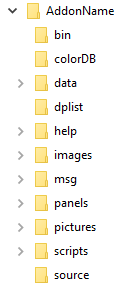
Add-on hochladen
Das im letzten Kapitel erstellte ZIP-Paket muss über das SloopTools-Provider-Backend hochgeladen werden. Voraussetzung für den Backend-Zugriff ist die Accessor-Autorisierung für mindestens ein Unternehmen, das zum Anbieter heraufgestuft wurde. Starten eines Unternehmens ist möglich, in den Laden über mein Konto-> mein Unternehmen. Weitere Informationen finden Sie in der Online-Dokumentation General-> Konfiguration-> mein Unternehmen.
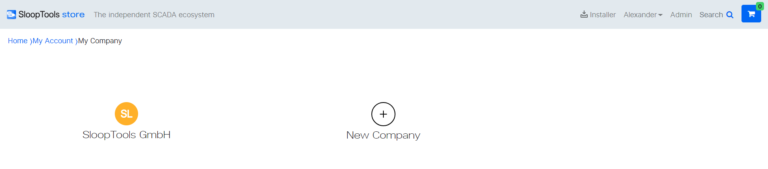
Der Schöpfer eines Unternehmens ist automatisch Accessor und hat alle Rechte, um das Unternehmen zu bearbeiten. Es ist auch möglich, dass dieses Unternehmen Lizenzen kauft und aktiviert. Mehr Accessoren, so dass Team-Mitglieder können in meinem Unternehmen hinzugefügt werden-> Accessoren. Um den Provider-Status zu erhalten und damit Zugriff auf das Back-End zu haben, muss der Benutzer SloopTools eine "Upgrade to Provider"-Anfrage senden. Diese Anforderung wird nicht automatisch verarbeitet und kann daher ein wenig Zeit in Anspruch nehmen. Sobald das Upgrade durchgeführt wurde, wird die admin-Taste neben dem Benutzer im oberen rechten Bereich des Shops angezeigt. Upload im Backend, muss der Benutzer wählen Sie den Menüpunkt Add-ons und entweder ein neues Add-on dort oder wählen Sie eine bestehende, um es zu aktualisieren. Der Upload der Version erfolgt dann im Menüpunkt "Versionen" der Add-ons. Dann muss eine neue Version erstellt werden. Anschließend muss eine neue Version erstellt werden. Für die neu erstellten Versionen müssen alle erforderlichen Felder ausgefüllt werden.
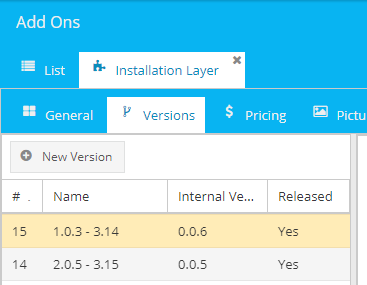
Schließlich müssen Sie das ZIP-Paket unter Add on File auswählen und die Version speichern. Während dieses Vorgangs wird das ZIP-Paket hochgeladen, die eingegebenen Informationen werden gespeichert und das Quality Gate mit dem Add-on gestartet.
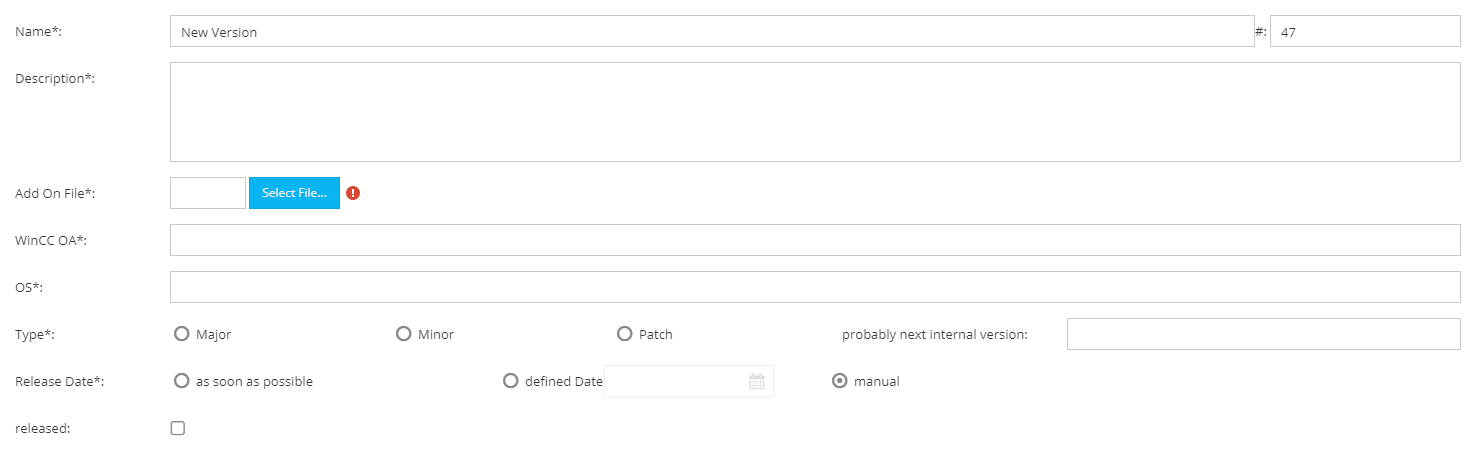
Quality Gate
Nachdem das Quality Gate ein positives Ergebnis erzielt hat, kann das Add-on freigegeben werden. Wenn das Quality Gate ein negatives Ergebnis zurückgibt, müssen die im Ergebnis angezeigten Fehler korrigiert und das Add-on erneut hochgeladen werden.
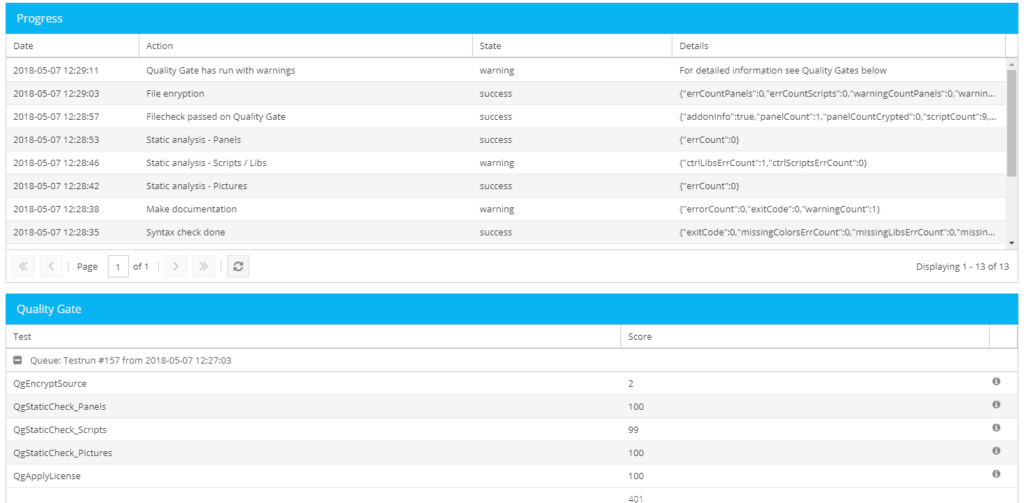
Installieren Sie das Add-on
Um zu überprüfen, ob alle Prozesse funktioniert haben, müssen Sie jetzt installieren und testen Sie das Add-on. Die folgenden Schritte sind erforderlich:
- [Store] Fügen Sie das Add-on über den Store über eine "Demo"-Taste auf das Konto.
- [Installer] Wenn die Installations Schicht noch nicht installiert ist, installieren Sie Sie. (wenn die Installations Schicht nicht automatisch dem Konto in der Installation hinzugefügt wird, muss Sie im Shop gekauft werden, es entstehen keine Kosten.)
- [Installer] installieren Sie Add-on über die Registerkarte "Add-ons".
- [Installer] Fügen Sie das Add-on zu installierten Projekten hinzu, die über die Registerkarte "Projekte" installiert wurden.
- [Installer] Weisen Sie dem Add-on eine Lizenz über die Registerkarte "Lizenz" zu. Das Add-on kann nun mit den Projekten getestet werden, denen es hinzugefügt wurde.
